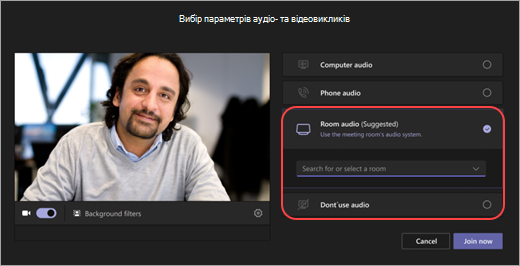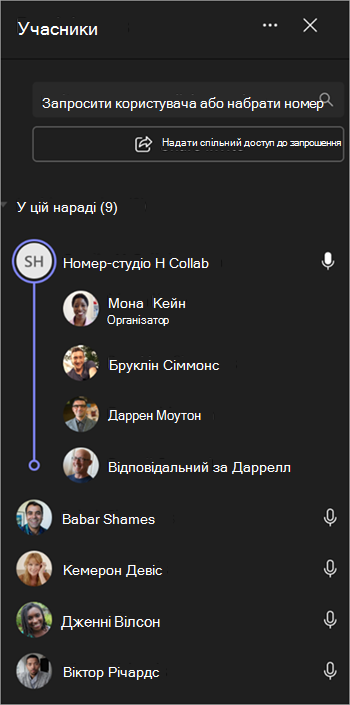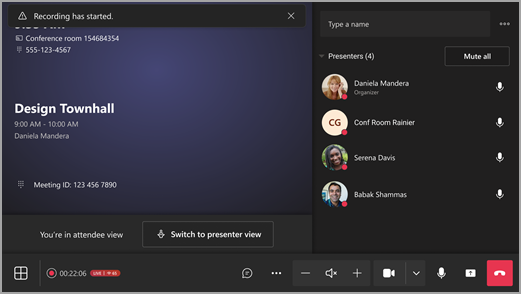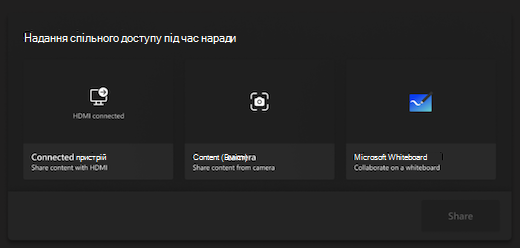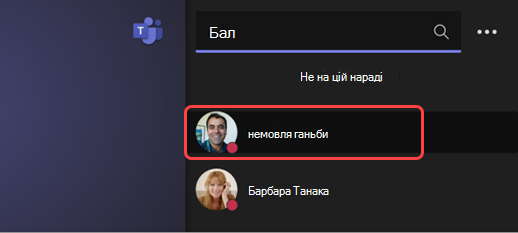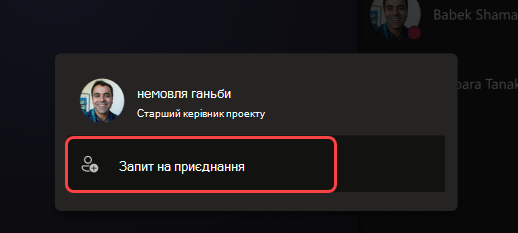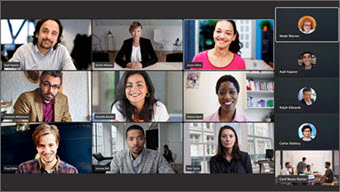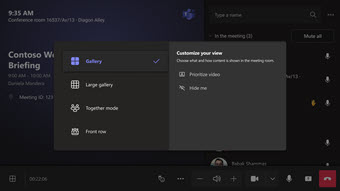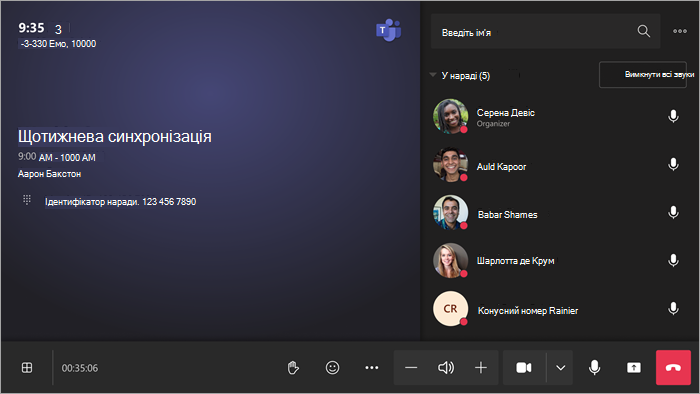Кімнати Microsoft Teams (Windows)
Кімнати Microsoft Teams windows надає виклики та наради Microsoft Teams будь-якого розміру, а також обмін відео, аудіо та вмістом у форматі HD – від невеликих зон до великих конференц-залів. Перекриваючи розрив між людьми, які працюють віддалено, і тими, хто в офісі, Кімнати Teams дати змогу всім бачити, чути і повною мірою брати участь звідусіль.
Нижче наведено кілька речей, які можна знайти в кімнаті Teams.
-
камери, мікрофони, динаміки, які можуть бути інтегровані або модульні
-
один або два зовнішніх дисплея, які можуть бути не сенсорні або сенсорні ввімкнуто
-
сенсорний екран консолі на столі, щоб керувати кімнатою
-
пристрій із сенсорним екраном
Кімнати Teams можуть бути на основі Windows або Android.
Знайдіть посібник користувача з Android тут: Кімнати Teams (Android)
У цій статті
Консоль із сенсорним екраном у конференц-залі – це серце кожної наради. Він автоматично прокидається, коли виявляє рух. На екрані є кілька дій, які можна виконати.
-
Щоб приєднатися до майбутньої запланованої наради, натисніть кнопку Приєднатися.
-
Відскануйте QR-код кімнати, щоб приєднатися до наради на мобільному пристрої за допомогою системи чату або відкидати вміст із мобільного пристрою на дисплей кімнати.
-
Щоб почати нову нараду, натисніть кнопку Почати нараду
-
Щоб здійснити телефонний виклик, натисніть кнопку Виклик
-
Проектуйте свій ноутбук, підключивши кабель, підключений до консолі. Залежно від настройок чату його може бути автоматично спроектовано в чаті або потрібно буде вибрати на консолі чату параметр Спільний доступ
-
Перетягніть вміст на дисплей кімнати з робочого стола або мобільного пристрою.
-
Натисніть кнопку Приєднатися за допомогою ідентифікатора
-
Натисніть кнопку Довідка ?, щоб повідомити про проблему або залишити відгук.
-
Виберіть пункт Додаткові
-
Виберіть елемент Елементи керування приміщенням , щоб перейти на програму, надану виробником оригінального обладнання, для освітлення приміщень або приміщень і/або елементів керування сліпими елементами керування. Цей параметр доступний, якщо його настроїв ІТ-адміністратор.
Під час наради можна керувати камерою та мікрофоном, спілкуватися з учасниками, обмінюватися вмістом, керувати учасниками, викликати реакції, змінювати макети для відображення в кімнаті та виходити з наради.
Примітка.: Щоб нарада відобраилась на консолі чату, організатори мають призначити кімнату як місце проведення наради.
Скористайтеся програмою Outlook, щоб зарезервувати приміщення, обладнане Кімнати Microsoft Teams
Порада.: Щоб заборонити відображення імені наради на передньому та сенсорному консолях кімнати Teams для всіх користувачів у кімнаті, позначте нараду як приватну в Outlook.
-
Відкрийте Outlook і перейдіть до календаря.
-
Виберіть Нова нарада Teams у розділі Нарада Teams або Нова нарада, а потім – Нарада Teams.
-
У планувальнику наради виберіть Елемент Пошук приміщень або введіть адресу електронної пошти конференц-зали.
-
Виберіть показати список приміщень і знайдіть будівлю або список.
-
Виберіть кімнату зі списку доступних кімнат.
-
Заповніть запрошення на нараду, як і для будь-якої іншої наради перед надсиланням.
Скористайтеся Microsoft Teams, щоб зарезервувати приміщення, обладнане Кімнати Teams
-
Відкрийте Teams і перейдіть до свого календаря.
-
Натисніть кнопку Створити нараду , щоб запланувати нараду. Виберіть тип наради з розкривного меню, щоб запланувати веб-семінар або відеоподію.
-
Виберіть елемент Додати обов'язкових учасників у планувальнику наради та введіть ім'я або адресу конференц-зали.
-
Виберіть кімнату зі списку доступних кімнат.
-
Заповніть запрошення на нараду, як і для будь-якої іншої наради перед надсиланням.
Примітка.: Для відеоподій можна додати чат як доповідача, але не як продюсера або учасника.
Додавання кімнати Teams до наявної наради за допомогою Microsoft Teams
-
Приєднайтеся до наради з особистого пристрою.
-
Виберіть елемент Контакти.
-
Знайдіть ім'я чату (на консолі) і натисніть кнопку OK.
-
Прийміть виклик на консолі, щоб приєднатися до наради.
Використання Teams або Outlook для додавання кімнати Teams до наявної наради
-
Відкрийте нараду в Teams або Outlook на особистому пристрої.
-
Додайте ім'я чату (на консолі) до списку учасників або знайдіть кімнату за допомогою засобу пошуку приміщень у планувальнику наради (доступно в Outlook) і надішліть оновлення.
-
Якщо нараду прийнято, вона з'явиться на консолі.
-
Виберіть нараду на консолі, щоб приєднатися.
Пересилання запрошення на нараду від сторонніх постачальників до кімнати Teams за допомогою Програми Outlook
Примітка.: Ця функція доступна лише на Кімнати Microsoft Teams на пристроях Windows, ліцензованих за Кімнати Pro Microsoft Teams ліцензією. Дізнайтеся більше про наради третіх осіб у кімнатах Teams.
-
Знайдіть запрошення на нараду в папці "Вхідні" програми Outlook. Зверніть увагу, що на нараді третіх осіб мають бути координати SIP.
-
Перешлати нараду в кімнату Teams, яку потрібно використовувати.
-
Запрошення на нараду відобразиться в календарі кімнати. Натисніть Приєднатися.
Приєднання до запланованої наради або події
Знайдіть нараду або подію на консолі та натисніть кнопку Приєднатися , щоб увійти.
У розкладі чату спочатку відобразиться поточна нарада. Майбутні наради, події та доступні слоти можна знайти під поточною нарадою. Ви можете вибрати майбутню нараду або подію, щоб переглянути її відомості.
Якщо запланована нарада або подія не відображається в календарі чату або якщо на плитці наради немає кнопки Приєднатися , можна запросити кімнату, відсканувати QR-код кімнати, вибрати Приєднатися за допомогою ідентифікатора #, або додати кімнату на своєму особистому пристрої, щоб приєднатися до наради в системі чату.
Приєднання до запланованої наради або події, відсутньої на консолі
-
Приєднайтеся до наради або події на своєму особистому пристрої.
-
Вибираючи параметри аудіо- та відеовиклику, ви зможете додати кімнату та використовувати аудіо- та відеообладнання цього чату.
-
Ваш особистий пристрій може виявити сусідню кімнату за допомогою Bluetooth та/або ультразвуку. У такому разі поруч із пунктом Звук кімнати відобразиться (рекомендовано). Якщо до сусідньої кімнати вже приєднано, виберіть пункт Не використовувати аудіо, щоб вимкнути звук і уникнути зриву наради. Цей параметр і надалі активує виявлення наближення.
-
Якщо пристрій не виявив кімнату поблизу, виберіть аудіозапис кімнати та знайдіть кімнату.
-
Якщо ви приєднаєтеся через аудіозапис кімнати або не використовувати аудіо, вас буде згруповано під вузлом кімнати в панелі "Учасник".
-
Якщо ви вже приєдналися до програми на особистому пристрої, ви можете вибрати елемент Показати учасників
-
Номер задзвонить. Щоб приєднатися, натисніть кнопку Прийняти на консолі чату.
Примітка.: Переконайтеся, що звук на особистому пристрої вимкнуто, перш ніж прийняти виклик на консолі кімнати, або ви можете викликати відлуння.
Приєднання до наради сторонніх постачальників
Якщо настройки кімнати дозволяють приєднуватися до нарад третіх осіб, наприклад Масштаб або Вебекс, ви можете приєднатися до наради, ввівши ідентифікатор наради та код доступу, якщо потрібно, і натисніть кнопку Приєднатися.
-
Виберіть Почати нараду
-
У розділі Введіть ім'я знайдіть користувачів, яких потрібно запросити.
-
Виберіть імена людей із результатів пошуку.
-
Натисніть кнопку Запит, щоб приєднатися, щоб додати їх до наради.
Під час планування наради Teams або події, наприклад townhall або вебінара, організатори можуть призначати певні ролі кімнаті Teams, щоб надати їй певні дозволи
Є три ролі для учасників нарад і заходів Teams: співорганізатор, доповідач і учасник. Співорганізатори та доповідачі мають доступ до більшості дозволів організатора, тоді як учасники обмежені. Докладні відомості див. в статті Ролі в нарадах Microsoft Teams.
-
Коли кімнату Teams додано як учасника, учасники в кімнаті зможуть бачити подію на екрані кімнати так само, як і на їхніх особистих пристроях.
-
Коли кімнату Teams додано як доповідача, ви матимете повну панель керування та зможете керувати екранним учасником за допомогою консолі. Ви також зможете переключатися між режимами доповідача та учасників під час події.
Приєднатися як доповідач
Організатори подій або нарад можуть призначити кімнату Teams доповідачем до або під час наради.
Щоб дозволити Кімнати Teams приєднатися до наради як доповідач, організатори повинні встановити параметр Хто може вести презентаціюпевним користувачам і вибирати кімнату. Докладні відомості див. у статті Параметри нарад у Microsoft Teams.
Щоб дозволити Кімнати Teams приєднатися до події як доповідач, організатори повинні додати чат як доповідача або співорганізатора.
Кімнати Teams у Windows може приєднатися до події як доповідач. Для цього організація Teams Room має мати ліцензію Pro.
Кімнати Teams приєднання із зовнішніх організації має додати організатор наради як зовнішніх доповідачів.
Зробіть виклик Teams:
-
Виберіть виклик
-
Переконайтеся, що в розкривному меню у верхньому лівому куті встановлено виклик Teams.
-
Наберіть номер, а потім виберіть виклик
Здійснення виклику за допомогою SIP/H323:
-
Виконайте наведені вище дії, але змініть тип виклику в розкривному меню на SIP або H323.
-
Наберіть URL-адресу SIP або H323, а потім виберіть виклик
Додавання учасника
-
У вікні наради введіть ім'я учасника, якого потрібно додати, у рядку пошуку.
-
Виберіть ім'я учасника в результатах пошуку.
-
Виберіть Запит на приєднання.
Закріплення учасника
Якщо потрібно зосередитися на певних учасниках, виберіть їхні імена на консолі чату та натисніть кнопку Закріпити для мене.
Примітка.: Це призведе лише до закріплення відео для кімнати, а не для інших учасників наради.
Видалення учасника з наради
Щоб видалити користувача з наради, виберіть його ім'я на консолі чату, а потім натисніть кнопку Видалити з наради.
Керування поданням на передній панелі екрана кімнати
Виберіть переглянути
Примітка.: Залежно від типу ліцензії, призначеної обліковому запису чату, деякі функції можуть бути недоступні.
|
«Вигляд». |
Відомості |
|---|---|
|
Колекція. |
Подання колекції оптимізує макет для учасників і відображає до 25 учасників на дисплеї. Він збільшує простір для спільного вмісту, дозволяючи настроюваному елементу керування змінювати подання. Учасники відображаються в узгоджених пропорціях для простої та передбачуваної роботи. Під час групових нарад учасники відео за замовчуванням отримують пріоритети в головному поданні. У правій частині вікна наради розташовано відео попереднього перегляду з поручням учасника звуку.
Під час нарад "один на один" відео попереднього перегляду накладається в правому нижньому куті головного екрана. Таким чином фокус буде зосереджено на віддаленому учаснику, а також у локальному поданні учасників чату. Щоб збільшити відео попереднього перегляду, закріпіть або виокреміть кімнату, вибравши учасника кімнати на панелі учасників у сенсорній консолі.
Виберіть |
|
Велика колекція |
Переглядайте до 49 відеопотоків одночасно. Велике подання колекції доступне, якщо принаймні дев'ять користувачів увімкнули свої камери. |
|
Режим "Разом" |
Перегляд усіх користувачів, у яких увімкнуто камеру, на одному віртуальному фоні. Режим "Разом" доступний, якщо є щонайменше чотири учасники, камери яких увімкнуто. |
|
Передній рядок |
Покращте гібридні наради та надайте учасникам кімнати більший контекст наради. На дисплеї переднього колонтитула ви можете бачити віддалених учасників на рівні очей, зокрема такі можливості наради, як чат і список учасників зі піднятими руками. Ви також можете керувати тим, які панелі відкриваються всередині перемикача подання. |
|
Фокусування на вмісті |
Виберіть, коли потрібно приділяти пильну увагу спільному вмісту, не відволікаючись на перегляд відео віддалених учасників. |
|
Поміняти місцями екрани |
Поміняйте місцями те, що відображається на кожному дисплеї, коли пристрій кімнати перебуває в режимі подвійного відображення. Якщо у вас є два монітори кімнати, один відображає вміст, а інший – людей. |
|
Показати чат |
Увімкніть або вимкніть перемикач чату в колекціях, великій колекції та режимі "Разом" або виберіть Чат у розкривному меню в першому рядку в перемикачі подання. Користувачі чату можуть бачити чат наради, надісланий віддаленими учасниками на дисплеї переднього поверху кімнати. Однак пристрій чату не може надіслати повідомлення. |
Змінення настройок наради
Елементи керування нарадою на сенсорній консолі схожі на елементи керування в класичній програмі Teams.
|
Елемент керування |
Використовуйте його для... |
Докладніше |
|---|---|---|
|
«Вигляд». |
Настройте подання, що відображається на передній частині екрана кімнати, щоб зосередитися на різних аспектах наради. |
|
|
React |
Надсилайте динамічні реакції або піднімайте руки, щоб брати участь у нараді. |
Динамічні реакціїПідняти руку |
|
Додаткові дії |
Настроювання аудіо, відео, чату, настройок викликів тощо. |
Увімкнення та вимкнення динамічних субтитрів Відображення або приховання бульбашок чату Увімкнення та вимкнення вхідного відео Увімкнути або вимкнути віддалене приміщення Увімкнення/вимкнення придушення шуму для видалення фонового шуму Повідомити про помилку |
|
Обсяг |
Регулювання гучності динаміків. |
|
|
Camera |
Увімкніть або вимкніть камеру або виберіть відеопристрій, який потрібно використовувати. Клацніть стрілку розкривного списку поруч із камерою, щоб керувати кількома поданнями камери. |
|
|
Мікрофон |
Увімкніть або вимкніть мікрофон. |
|
|
Спільний доступ до вмісту |
Обмінюватися вмістом підключеного пристрою, Whiteboard Microsoft і камерою вмісту. |
Див. вище розділ Спільний доступ до вмісту |
|
Вийти |
Залишити нараду. |